5 meilleurs outils pour réparer les fichiers corrompus ou endommagés sous Windows
Ces messages d'erreur vous semblent-ils familiers?
- Le fichier est corrompu et ne peut pas être ouvert.
- Le fichier ou le répertoire est corrompu et illisible.
- Une erreur s'est produite lors de l'ouverture de ce document. Le fichier est endommagé.
Un fichier informatique n'est qu'un ensemble de données, organisé de manière à ce que les programmes puissent l'ouvrir et le lire. Si des parties des données du fichier sont désorganisées ou manquantes, elles deviennent illisibles – en d'autres termes, corrompues ou endommagées.
La corruption peut se produire de plusieurs manières. Peut-être que le fichier a été créé par un logiciel buggy qui a écrit le fichier de manière incorrecte. Parfois, un programme doit garder un fichier ouvert pendant son utilisation, et si le programme plante, le fichier peut être brouillé. Les virus peuvent également endommager les fichiers.
Malheureusement, la réparation d'un fichier corrompu ou endommagé est difficile. Les chances de succès dépendent de la flexibilité du format de fichier, de la quantité de données manquantes ou confuses et de l'intelligence du logiciel de récupération. Vous avez un fichier corrompu ou endommagé? Voici quelques outils que vous pouvez essayer.
1. Boîte à outils de réparation
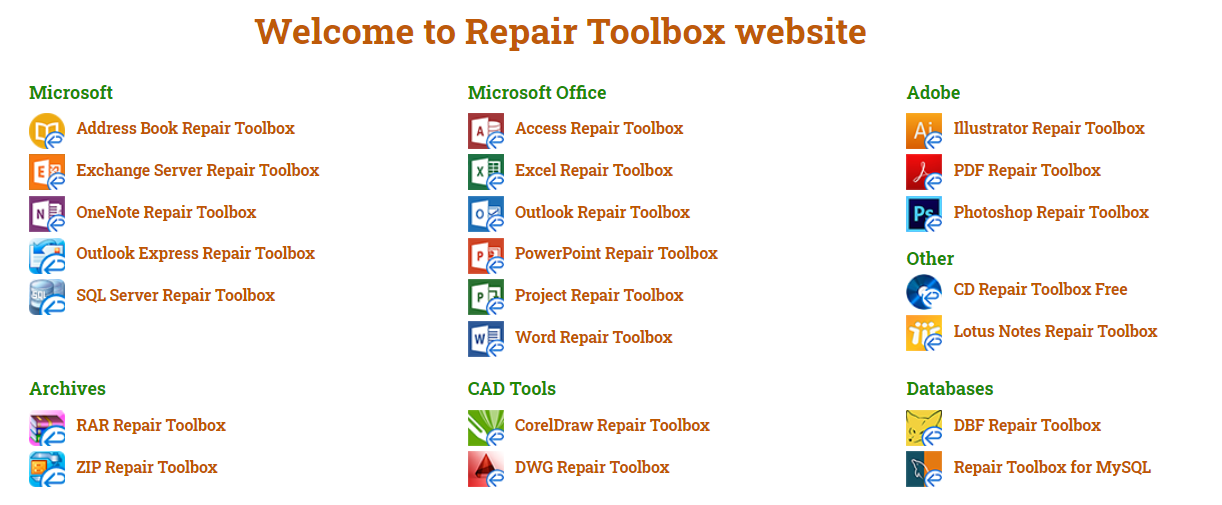
Repair Toolbox n'est pas une application unique, mais plutôt une sélection de 22 utilitaires à usage unique, chacun étant conçu pour réparer un type de fichier différent. C'est une épée à double tranchant: peu pratique si vous souhaitez installer toutes les applications de réparation, pratique si vous n'en avez besoin que d'une ou deux.
Les utilitaires fonctionnent tous de la même manière de base: vous pointez l'application vers le fichier endommagé, indiquez un nom pour le fichier réparé résultant et cliquez sur Réparer . Les formats pris en charge incluent Word, Excel, PowerPoint, Outlook, OneNote, PDF, ZIP, RAR, Illustrator, Photoshop et bien d'autres.
Malheureusement, Repair Toolbox n'est pas entièrement gratuit – les versions de démonstration de chaque utilitaire sont assorties de certaines restrictions. Par exemple, la démo de l'utilitaire PDF enregistre uniquement la première page d'un document, tandis que la démo de l'utilitaire ZIP ne montre que s'il est réparable et ne l'enregistre pas réellement.
2. Réparation de fichiers Hetman
Malgré son nom, Hetman File Repair n'est pas un outil de réparation de fichiers général – il se concentre spécifiquement sur la réparation des fichiers image cassés. Notez que ce n'est pas la même chose que de récupérer des photos supprimées ou de récupérer des photos à partir d'un appareil corrompu. Si vous avez un fichier image qui ne peut pas être ouvert, c'est alors que vous utilisez cet outil.
Hetman File Repair peut réparer les fichiers JPEG corrompus (sans sacrifier la qualité d'image ou les données EXIF), les TIFF (à la fois les variétés compressées et non compressées), ainsi que les BMP et les PNG (sans recompresser les données d'image). Il a même un assistant astucieux qui vous guide à travers les étapes, ce qui le rend assez facile à utiliser pour tout le monde.
Bien que vous puissiez numériser des fichiers gratuitement, Hetman File Repair nécessite une licence pour réparer et enregistrer les images. L'édition familiale coûte 60 $ pour un usage personnel et l'édition Office est de 140 $ pour un usage professionnel.
3. Réparation vidéo numérique
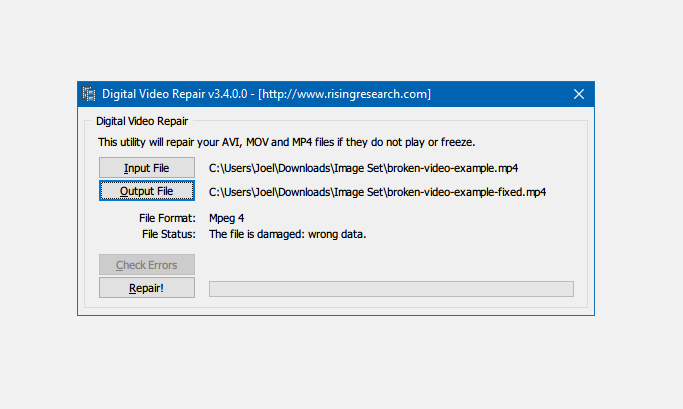
Digital Video Repair est un outil gratuit qui peut réparer les vidéos MP4 , MOV et AVI cassées tant qu'elles sont encodées en Xvid, DivX, MPEG4, 3ivx ou Angel Potion. Cependant, il est livré avec un bundle pour une communauté d'études de marché en ligne appelée RelevantKnowledge. C'est une organisation digne de confiance, alors ne vous inquiétez pas des logiciels malveillants – nous vous avertissons seulement pour ne pas être pris au dépourvu.
Quelque chose à garder à l'esprit lors de l'utilisation de la réparation vidéo numérique: si le fichier vidéo manque d'images, cet outil ne peut pas générer ces images par magie. Au lieu de cela, il «corrige» le fichier de manière à ce qu'il ne soit pas instable, instable ou ne bloque pas votre lecteur vidéo. Il vous permet également de parcourir la vidéo, ce qui n'est souvent pas possible en cas de dommage.
4. Boîte à outils de réparation Stellar Microsoft Office
Stellar Microsoft Office Repair Toolkit est un ensemble de trois utilitaires spécialisés dans la réparation d'un type de fichier différent: documents Word, feuilles de calcul Excel et présentations PowerPoint. Pour les employés de bureau et les jockeys de bureau, c'est la meilleure application pour traiter les fichiers cassés.
Lorsque vous exécutez l'application, vous pouvez analyser l'intégralité de votre système à la recherche de fichiers corrompus et endommagés ou spécifier un fichier spécifique que vous souhaitez réparer. Notamment, Stellar File Repair Toolkit peut réparer les fichiers corrompus même s'ils sont protégés par mot de passe. C'est vraiment une affaire en un seul clic.
Malheureusement, c'est un utilitaire commercial vendu à un prix élevé. Bien que vous puissiez le télécharger gratuitement, vous ne pouvez analyser et prévisualiser que les fichiers cassés. Pour déverrouiller réellement la fonctionnalité de réparation, cela coûtera 69 $.
5. Vérificateur de fichiers système
Que faites-vous si la corruption ou l'endommagement se produit dans un fichier au niveau du système? Bien que ce ne soit pas aussi courant qu'il y a dix ans, cela peut toujours arriver – et si c'est le cas, le mieux est d'utiliser l'utilitaire fourni avec Windows lui-même: le vérificateur de fichiers système.
Heureusement, le vérificateur de fichiers système est très facile à exécuter. Lancez une invite de commandes élevée (appuyez sur Win + X, puis sélectionnez Invite de commandes (Admin) dans le menu), puis tapez la commande suivante:
sfc /scannow C'est littéralement tout ce que vous avez à faire. L'exécution de l'analyse complète peut prendre de 15 à 60 minutes en fonction de votre matériel informatique, alors restez assis et laissez-le faire son travail.
Le vérificateur de fichiers système n'est que l'une des nombreuses commandes importantes que tout utilisateur Windows devrait connaître . En réparant les fichiers système corrompus et manquants, il peut résoudre toute une série d'autres problèmes, y compris la correction des erreurs Windows 10 et des codes d'arrêt de configuration du système b ad .
N'oubliez pas de garder vos attentes basses
Au mieux, ces outils ne pourront résoudre que des problèmes mineurs. Si des morceaux entiers de données manquent dans un fichier, il n'y a aucun moyen pour un outil de savoir comment combler ces lacunes. Et ne soyez pas dupé en pensant qu'une application plus chère résoudra plus de problèmes! Le prix n'a rien à voir avec ça.
Quand j'ai un fichier corrompu ou endommagé, je le considère mort. Si un outil de réparation peut le ramener à la vie, alors c'est un merveilleux bonus – mais je ne m'attends jamais à ce que cela se produise. Plus souvent qu'autrement, ce ne sera pas le cas.
